Jumlahkan nilai berdasarkan minggu dari tanggal tertentu di Excel
Untuk menjumlahkan nilai menurut minggu di mana tanggal tertentu jatuh, Anda bisa menerapkan rumus berdasarkan fungsi SUMIFS.
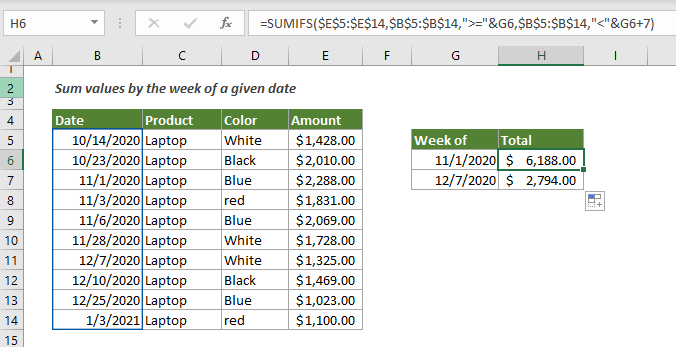
Bagaimana cara menjumlahkan nilai berdasarkan minggu dari tanggal tertentu di Excel?
Seperti yang ditunjukkan pada tangkapan layar di atas, untuk menjumlahkan nilai di kolom Jumlah berdasarkan minggu dari tanggal tertentu di sel G6, Anda dapat menerapkan rumus di bawah ini.
Rumus Umum
=SUMIFS(value_range,date_range,">="&date,date_range,"<"&date+7)
kasus
Bagaimana cara menggunakan rumus ini?
1. Pilih sel untuk menampilkan hasilnya.
2. Salin atau masukkan rumus di bawah ini ke dalamnya dan tekan tombol Enter kunci. Pilih sel hasil, seret Pegangan IsiOtomatisnya ke bawah untuk mendapatkan jumlah total untuk minggu-minggu lainnya.
=SUMIFS($E$5:$E$14,$B$5:$B$14,">="&G6,$B$5:$B$14,"<"&G6+7)

Penjelasan rumus
=SUMIFS($E$5:$E$14,$B$5:$B$14,">="&G6,$B$5:$B$14,"<"&G6+7)
Fungsi terkait
Fungsi SUMIFS Excel
Fungsi Excel SUMIFS membantu menjumlahkan nilai sel berdasarkan beberapa kriteria
Rumus terkait
Jumlahkan nilai berdasarkan bulan (dengan atau tanpa tahun)
Tutorial ini mendemonstrasikan dua rumus secara rinci untuk membantu menjumlahkan nilai berdasarkan bulan dan tahun tertentu atau menjumlahkan nilai berdasarkan bulan tertentu mengabaikan tahun di Excel.
Jumlahkan nilai berdasarkan jumlah hari kerja atau hari kerja
Tutorial ini menunjukkan rumus langkah demi langkah untuk membantu Anda menjumlahkan nilai dalam rentang tertentu berdasarkan nomor minggu atau hari kerja yang ditentukan di Excel.
Jumlahkan setiap n baris atau kolom dalam suatu rentang
Tutorial ini menjelaskan dua rumus berdasarkan fungsi SUM dan OFFSET untuk menjumlahkan setiap n baris atau kolom dalam rentang tertentu di Excel.
Jumlahkan setiap baris atau kolom ke-n dalam suatu rentang
Tutorial ini akan menunjukkan cara membuat rumus berdasarkan fungsi SUMPRODUCT, MOD dan COLUMN untuk menjumlahkan setiap baris atau kolom ke-n dalam rentang di Excel.
Alat Produktivitas Kantor Terbaik
Kutools for Excel - Membantu Anda Menonjol Dari Kerumunan
Kutools for Excel Membanggakan Lebih dari 300 Fitur, Memastikan Apa yang Anda Butuhkan Hanya Dengan Sekali Klik...

Tab Office - Aktifkan Pembacaan dan Pengeditan dengan Tab di Microsoft Office (termasuk Excel)
- Satu detik untuk beralih di antara lusinan dokumen terbuka!
- Kurangi ratusan klik mouse untuk Anda setiap hari, ucapkan selamat tinggal pada tangan mouse.
- Meningkatkan produktivitas Anda sebesar 50% saat melihat dan mengedit banyak dokumen.
- Menghadirkan Tab Efisien ke Office (termasuk Excel), Sama Seperti Chrome, Edge, dan Firefox.
